『reCAPTCHA』とは、「bot」などによる悪質なアクセスからWebサイトを守るためにGoogleが提供しているサービスのことです。
botと人間を区別するためのサービスで、スパム対策になります。
 つる子
つる子ロボットからの不正アクセスを防いでくれるのね。
フォームを設置すると、意味不明な文字列や外国語迷惑メールがたくさん届いたりすることがあると思います。
このような意味不明なものは、大抵の場合「bot」と呼ばれるプログラムによって、自動化され迷惑メールが増えるのです。
そこで、WordPressのプラグイン「Contact Form 7」を利用していて、迷惑メールに困っている方のためにGoogleのサービス『reCAPTCHA v3』を設置する方法をご紹介します。
google reCAPTCHA v3の設定方法
新規登録
google recAPTCHA管理画面に進み、『v3 Adomin Console』を選びます。
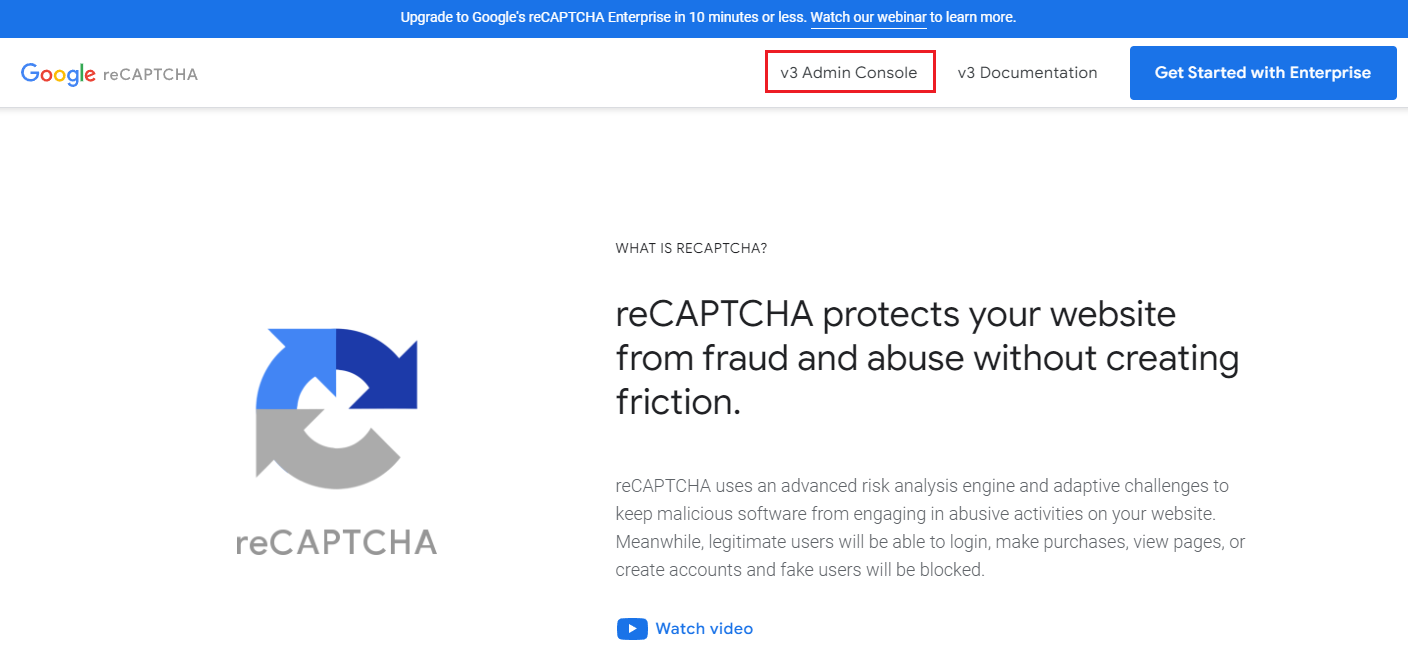
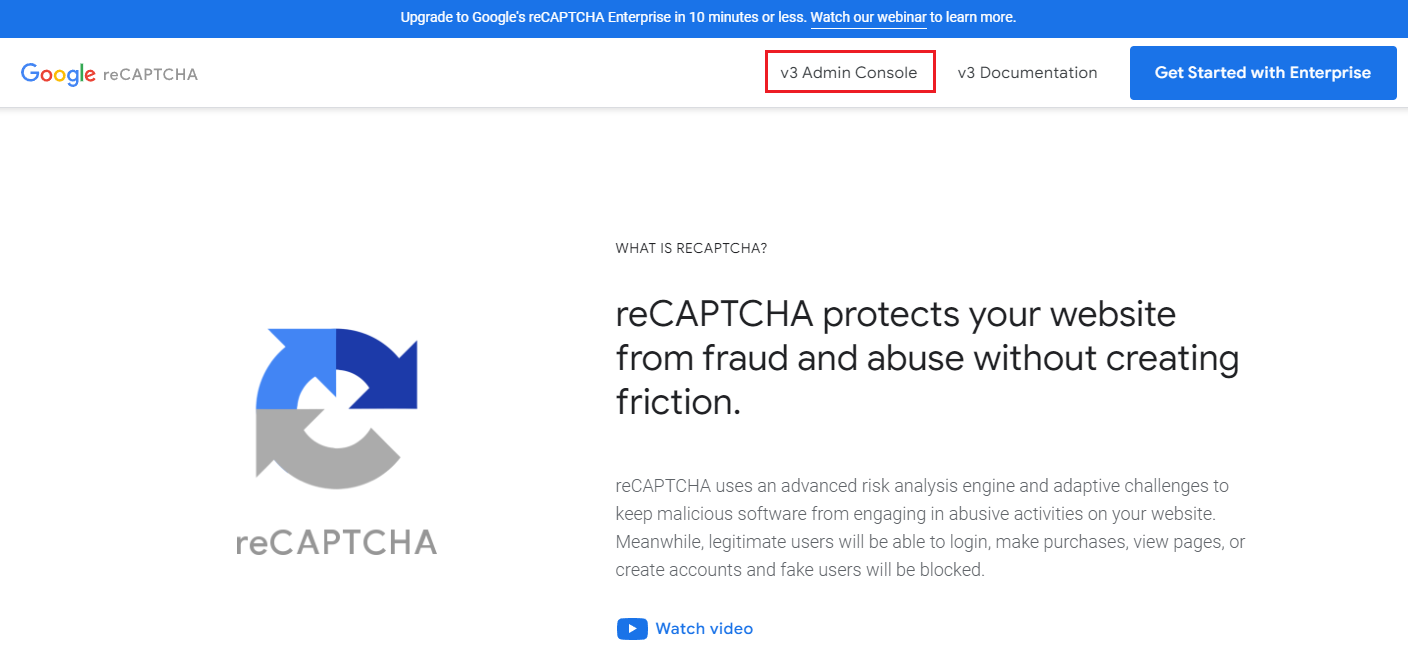
入力画面に切り替わらない場合は、右上の「+」ボタンをクリックします。


必要情報入力
ラベル・reCAPTCHAタイプ・ドメインを入力し、各項目にチェックを入れます。
管理画面上の名称。自分がわかりやすい名称でOK
スコアベース(v3)を選択
reCAPTCHAv3を埋め込むドメインを入力します。つる子の場合は『tsurutsublog.net』
以前にGoogle Cloud Platformを使用した事がある場合にはプロジェクト名が記載されています。プロジェクト名、作成場所を選択。
チェックを入れて、送信
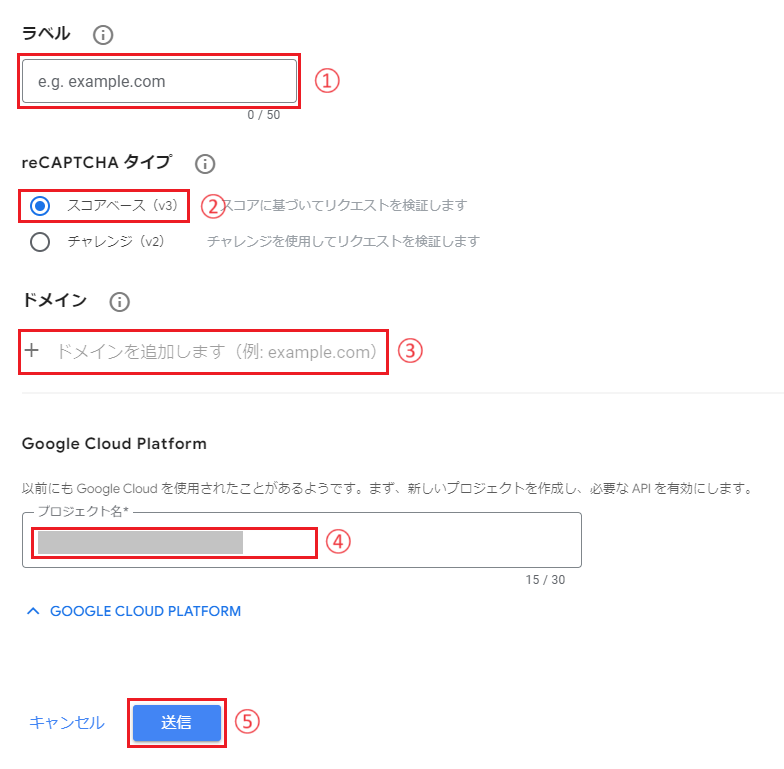
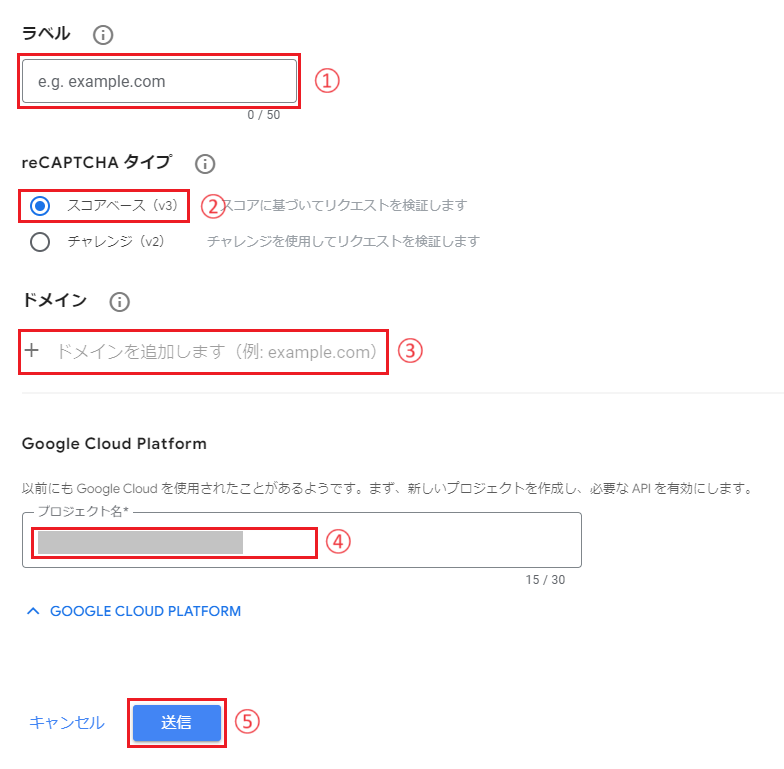
サイトキー/シークレットキー
送信ボタンを押すと、サイトキーとシークレットキーが表示されます。
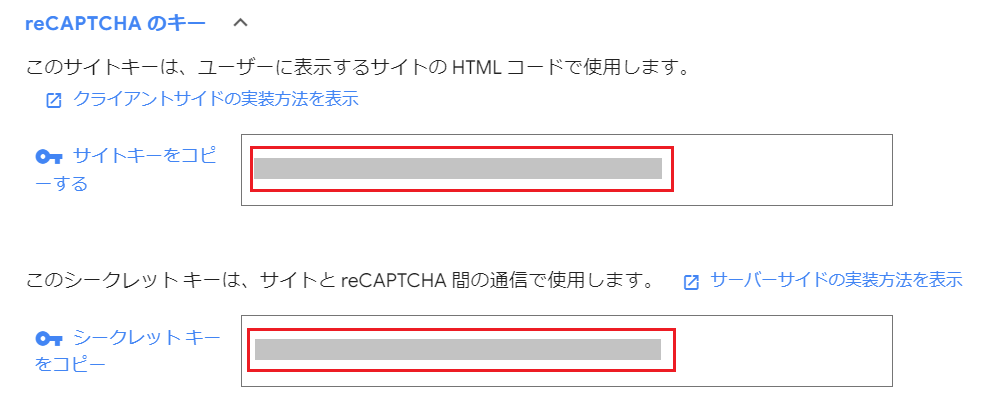
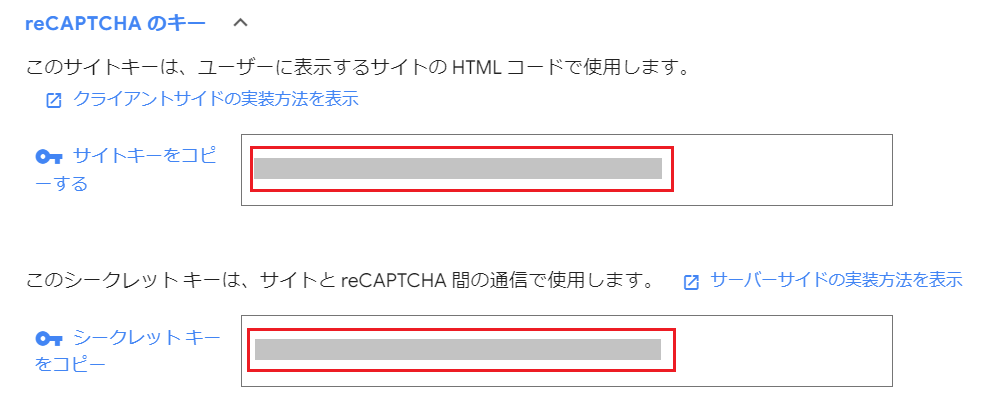
これはあとで使いますので、メモ帳にでも控えておいてください。
もし控えるのを忘れてしまっても、後からgoogle recAPTCHA管理画面で確認することも可能です。
右上の設定マークをクリックします。


登録済みの情報がでてくるので、『recAPTCHAのキー』をクリックすると、サイトキーとシークレットキーが表示されます。
これで、reCAPTCHA管理画面への登録は終わりです。
Contact Form 7『reCAPTCHA v3』設定方法
Contact Form 7に『reCAPTCHA v3』を設定していきます。
WordPressの管理画面から、お問い合わせ > インテグレーション を選択します。
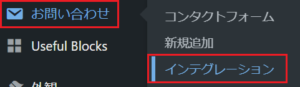
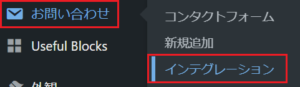
reCAPTCHA > インテグレーションのセットアップ をクリックします。
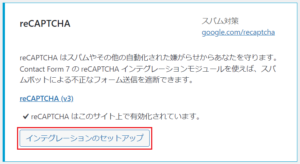
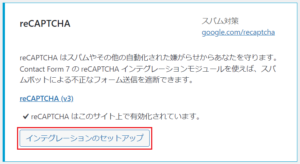
先ほど控えておいた、サイトキーとシークレットキーを入力して、変更を保存を押します。
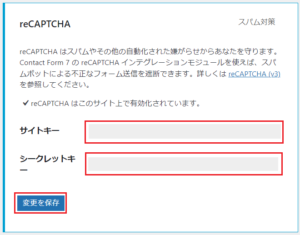
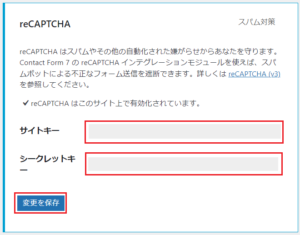
『reCAPTCHA』の保護マークがサイトの右下に表示されます。
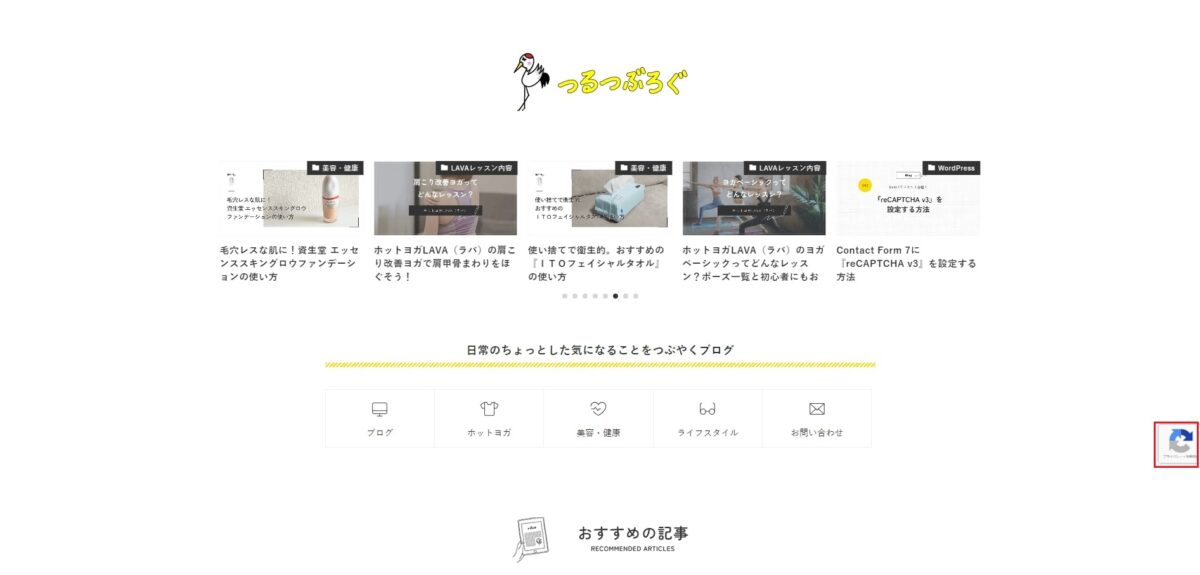
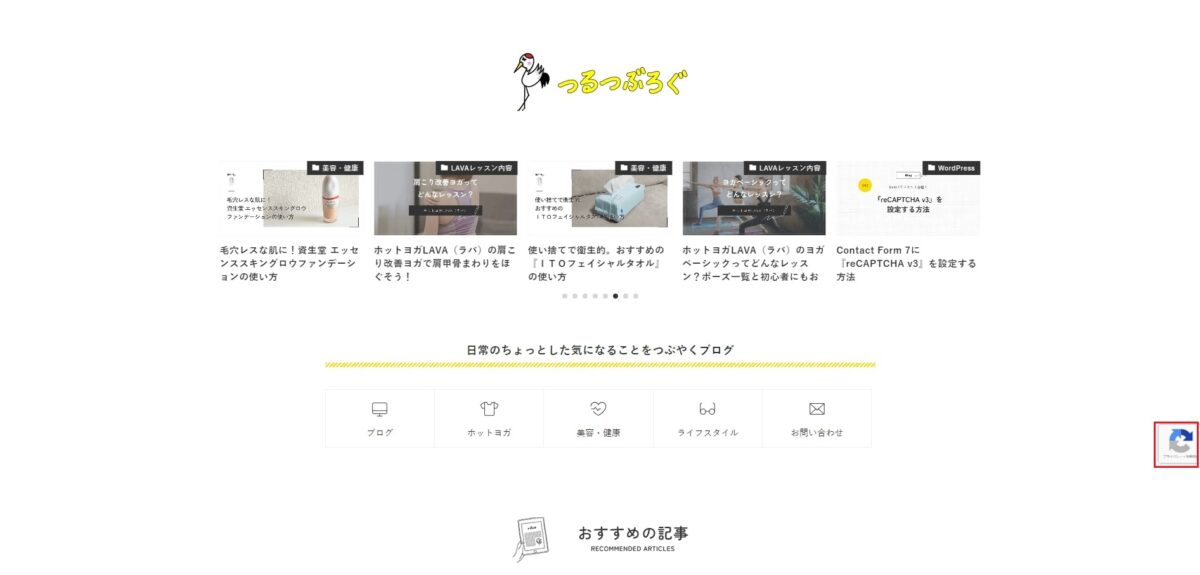
『reCAPTCHA』の保護マークにカーソルを持っていくと、横に広がり「reCAPTCHAで保護されています」の表示が出ます。
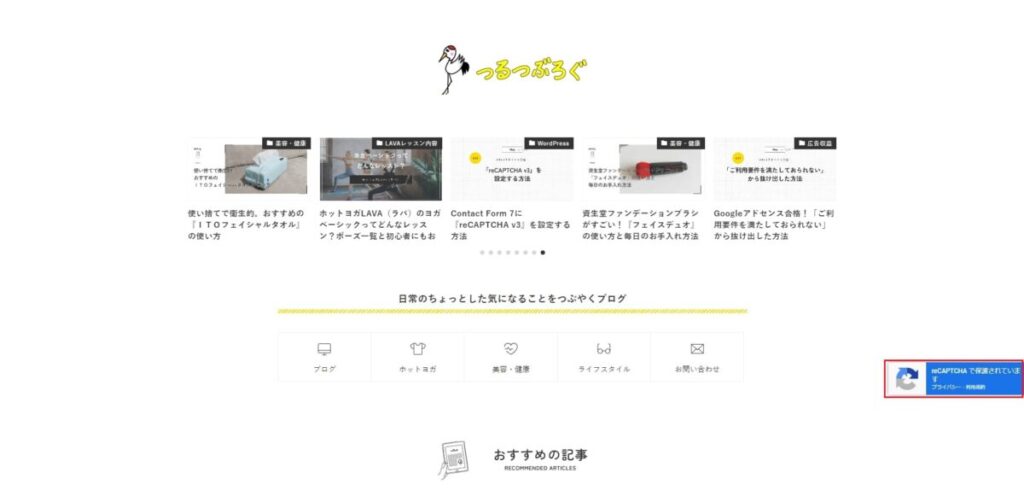
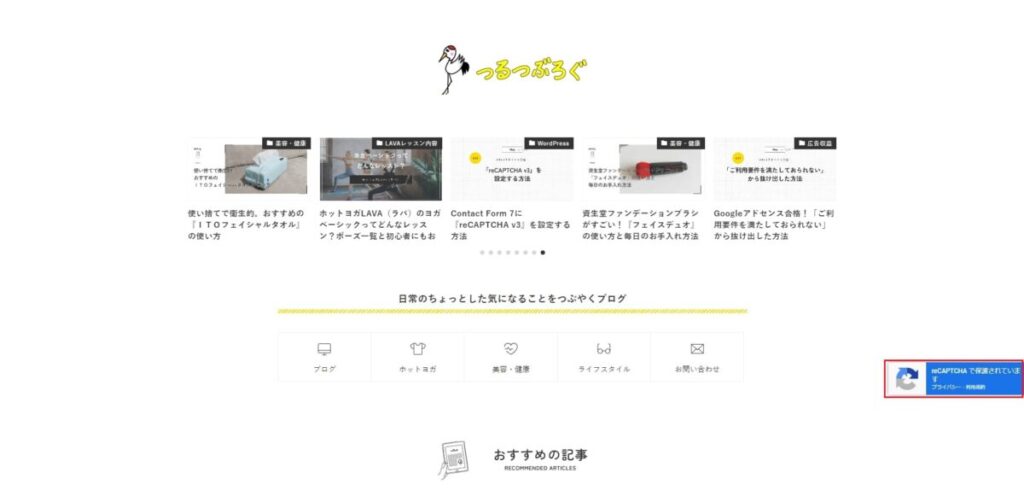
\ 公式サイトにも掲載されています。 /
まとめ
始めの頃はスパムメール(迷惑メール)は来ないと思いますが、時間がたつとなにかのタイミングでスパムメール(迷惑メール)が来るようになります。



迷惑メールが多いと、大事なメールを見逃してしまうこともあるかもしれないしね。
不正利用の可能性もありますので『reCAPTCHA v3』を設定しておくといいですね。






